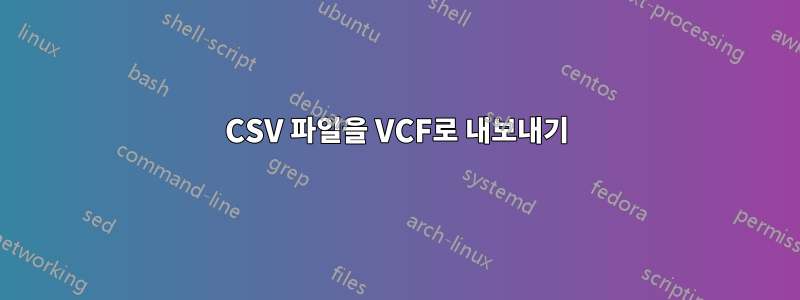
Excel/Open Office에서 CSV 파일을 얻었고 이를 iPhone으로 가져오고 싶지만 거의 불가능한 작업입니다.
어떤 사람들은 파일을 이메일을 통해 나에게 보내자고 제안했지만 파일을 열 소프트웨어를 선택할 때 내가 선택한 "연락처" 응용 프로그램이 없습니다.
파일을 VCF(vCard) 목록으로 변환한 다음 이메일을 통해 나에게 전송하면 더 쉬울 수 있다고 생각합니다. 이렇게 하면 내 iPhone에서 올바른 가져오기 프로그램이 실행됩니까?
도움이나 제안이 있으십니까?
답변1
실제로 내가 찾은 가장 쉬운 방법은 다음과 같습니다.
엑셀 파일을 CSV로 내보내기
Mac OS 연락처에 CSV 파일 가져오기(다양한 필드를 분리하여 기존 vCard 필드에 할당 가능)
연락처 내에 그룹 만들기(선택적 단계)
iTunes를 통해 내 iPhone을 그룹과 동기화하세요.
답변2
솔직히 말하면, 삼성 S5에서 애플 아이폰 5S로 전환했을 때 모든 연락처 세부 정보를 얻을 수 있고 백업이 Google에 있는 Excel 파일을 얻을 수 있는 것과 같은 문제에 직면했습니다.... 대부분 사람들은 다른 안드로이드 옵션에서도 이 옵션을 얻을 수 있습니다. 제 인생은 거의 끝난 것 같아요. 그래서 내 친구 중 한 명이 vCard가 삼성, Apple iPhone 및 Windows 시스템과 호환되는 연락처 파일이라고 말했습니다. 그래서 이 작업을 시작했는데 두 가지 옵션이 생겼습니다.
- 첫 번째 방법 (i) 안드로이드 휴대폰의 모든 연락처를 Google에 동기화합니다. (ii) 이제 vCard 옵션을 선택하여 휴대폰의 모든 연락처를 백업합니다. (iii) 이제 시스템의 모든 연락처 파일을 복사합니다. (iv) 이제 Itunes 도구를 사용하여 iPhone의 모든 vCard 파일을 동기화합니다.
솔직히 말해서 그것은 매우 혼란스럽고 오늘날에도 이것이 어떻게 수행될 수 있는지 바로잡을 수 없습니다. 그러나 제 기술 친구들 중 일부는 그것을 알고 쉽게 수행했지만 여전히 저에게는 매우 혼란스럽습니다. 그들은 두 번 세 번 해냈지만 그 후에는 나도 포용감을 느끼고 이것이 내가 다른 방법을 찾아 타사 도구의 도움으로 모든 것을 쉽게 수행한 이유입니다...http://exceltovcard.onlinetechaid.com무료로 다운로드할 수 있으며 전체 단계는 다음과 같습니다. 2. 두 번째 단계 (i) 계정을 열어 Google 계정에서 모든 연락처를 백업하고 -> 설정 -> 백업 -> 연락처를 원하는 위치에 Excel 파일로 저장합니다.
(ii) 위의 링크에서 무료 도구를 다운로드하면 다음 링크에서 이 도구의 전체 작업 세부 정보를 확인할 수 있습니다.http://www.exceltovcard.onlinetechaid.com/how-it-works.html
(iii) 그런 다음 iTunes를 다운로드하고 iPhone의 연락처 폴더에 있는 모든 연락처를 동기화하고 모든 연락처를 휴대폰에 가져오세요.
vCard 형식의 연락처의 가장 좋은 점은 사용자가 모든 장치에서 필요에 따라 연락처를 사용할 수 있다는 것입니다. 따라서 그 시점에 이 도구는 매우 유용하며 이 궁극적인 도구를 얻었고 배포 목록을 만들고 싶을 때 기쁨의 지점이 없고 내 장치 중 일부에 옵션이 없지만 여전히 그렇습니다. 이 도구의 도움으로 만들 수 있습니다.... :) 이것은 제 개인적인 경험이며 여러분이 제 경험을 통해 배우고 모든 문제를 해결할 수 있기를 바랍니다... 그 때까지... 인생을 즐기고 널리 퍼뜨릴 때까지. 온 세상이 행복해지길.... :)


